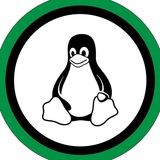Системные утилиты для безопасного удаления файлов с HDD
Windows
В данном примере мы форматируем том D в файловую систему NTFS, при этом даем операционной системе команду предварительно перезаписать весь раздел нулями 10 раз, используя параметр /p («passes»), задающий количество проходов.
Linux
Быстро и надежно удаляет один или несколько файлов.
В этом примере мы перезаписали файл file.txt случайными данными 40 раз подряд (параметр -n, по умолчанию же shred совершает 25 проходов) и затем удалили его (параметр -u, поскольку по умолчанию shred не удаляет файлы, а сразу перезаписывает).
Если нам внужно дополнительно скрыть и сам факт «зачистки», то можете воспользоваться параметром -z:
Единственный недостаток shred — данная утилита не умеет работать с директориями. Поэтому если вам требуется уничтожить содержимое целого каталога с вложенными папками, стоит воспользоваться wipe. В данном примере мы отдали команду рекурсивно (-r) удалить все, что находится в папке private, а также отключили запрос подтверждения удаления папок и файлов (-f), которое wipe выводит по умолчанию. Среди интересных дополнительных опций, поддерживаемых утилитой, стоит выделить принудительное выполнение chmod для каталогов и файлов, защищенных от перезаписи (-c), работу в тихом режиме (-s) и возможность заставить wipe следовать символическим ссылкам (-D, конфликтует с -r).
Mac OS
В версиях операционной системы с 10.4 по 10.10 вы могли инициировать перезапись файлов, переместив их в корзину, а затем выбрав в Finder опцию «Очистить корзину необратимо», однако впоследствии Apple от нее отказалась. Вплоть до версии 10.11 для безопасного удаления данных можно было воспользоваться консольной командой srm. В данном примере мы рекурсивно удаляем содержимое папки private (-r), перезаписывая каждый файл случайными данными 7 раз подряд (-m). Также можно выбрать однократную перезапись файлов (-s) или же не указывать этот параметр вовсе — в этом случае утилита выполнит 35 проходов.
В актуальных версиях Mac OS инициировать безопасное удаление файлов с жесткого диска можно с помощью Дисковой утилиты (для этого необходимо нажать на кнопку «Параметры безопасности» и задать количество циклов перезаписи), либо через терминал, используя конструкцию вида. Параметр -P является специфичным для Mac OS и сообщает утилите, что удаляемые файлы необходимо трижды перезаписать.
👉 @sys_adminos
Windows
В данном примере мы форматируем том D в файловую систему NTFS, при этом даем операционной системе команду предварительно перезаписать весь раздел нулями 10 раз, используя параметр /p («passes»), задающий количество проходов.
format d: /fs:NTFS /p:10Linux
Быстро и надежно удаляет один или несколько файлов.
shred -u -n 40 /private/file.txtВ этом примере мы перезаписали файл file.txt случайными данными 40 раз подряд (параметр -n, по умолчанию же shred совершает 25 проходов) и затем удалили его (параметр -u, поскольку по умолчанию shred не удаляет файлы, а сразу перезаписывает).
shred -u -n 40 /private/file.txt /private/file2.txtЕсли нам внужно дополнительно скрыть и сам факт «зачистки», то можете воспользоваться параметром -z:
shred -u -z -n 40 /private/file.txtЕдинственный недостаток shred — данная утилита не умеет работать с директориями. Поэтому если вам требуется уничтожить содержимое целого каталога с вложенными папками, стоит воспользоваться wipe. В данном примере мы отдали команду рекурсивно (-r) удалить все, что находится в папке private, а также отключили запрос подтверждения удаления папок и файлов (-f), которое wipe выводит по умолчанию. Среди интересных дополнительных опций, поддерживаемых утилитой, стоит выделить принудительное выполнение chmod для каталогов и файлов, защищенных от перезаписи (-c), работу в тихом режиме (-s) и возможность заставить wipe следовать символическим ссылкам (-D, конфликтует с -r).
wipe -rf /private/*Mac OS
В версиях операционной системы с 10.4 по 10.10 вы могли инициировать перезапись файлов, переместив их в корзину, а затем выбрав в Finder опцию «Очистить корзину необратимо», однако впоследствии Apple от нее отказалась. Вплоть до версии 10.11 для безопасного удаления данных можно было воспользоваться консольной командой srm. В данном примере мы рекурсивно удаляем содержимое папки private (-r), перезаписывая каждый файл случайными данными 7 раз подряд (-m). Также можно выбрать однократную перезапись файлов (-s) или же не указывать этот параметр вовсе — в этом случае утилита выполнит 35 проходов.
srm -rm /private/В актуальных версиях Mac OS инициировать безопасное удаление файлов с жесткого диска можно с помощью Дисковой утилиты (для этого необходимо нажать на кнопку «Параметры безопасности» и задать количество циклов перезаписи), либо через терминал, используя конструкцию вида. Параметр -P является специфичным для Mac OS и сообщает утилите, что удаляемые файлы необходимо трижды перезаписать.
rm -P /private/file.txt👉 @sys_adminos
👍2
find в Linux как инструмент для администрирования
find — утилита поиска файлов по имени и другим свойствам, используемая в UNIX‐подобных операционных системах. С лохматых тысячелетий есть и поддерживаться почти всеми из них.
Базовый синтаксис ключей
Примеры использования
Ищем все файлы, начиная с текущей директории, название которых начинается на iodmin:
Найти все файлы, начиная с корневой директории, название которых начинается на iodmin:
Поиск в директориях /usr/local/man и /opt/local/man файлов, название которых начинается на iodmin:
Ищем графические файлы, начиная с текущего каталога (см.на кавычки):
Вывести список файлов (см. на / ) во всей файловой системе, чей размер больше 100 Мб:
Ищем файлы в указанных каталогах:
👉 @sys_adminos
find — утилита поиска файлов по имени и другим свойствам, используемая в UNIX‐подобных операционных системах. С лохматых тысячелетий есть и поддерживаться почти всеми из них.
Базовый синтаксис ключей
-name — искать по имени файла, при использовании подстановочных образцов параметр заключается в кавычки. Опция `-name' различает прописные и строчные буквы; чтобы использовать поиск без этих различий, воспользуйтесь опцией `-iname';-type — тип искомого: f=файл, d=каталог, l=ссылка (link), p=канал (pipe), s=сокет;-user — владелец: имя пользователя или UID;-group — владелец: группа пользователя или GID;-perm — указываются права доступа;-size — размер: указывается в 512-байтных блоках или байтах (признак байтов — символ «c» за числом);-atime — время последнего обращения к файлу (в днях);-amin — время последнего обращения к файлу (в минутах);-ctime — время последнего изменения владельца или прав доступа к файлу (в днях);-cmin — время последнего изменения владельца или прав доступа к файлу (в минутах);-mtime — время последнего изменения файла (в днях);-mmin — время последнего изменения файла (в минутах);-newer другой_файл — искать файлы созданные позже, чем другой_файл;-delete — удалять найденные файлы;-ls — генерирует вывод как команда ls -dgils;-print — показывает на экране найденные файлы;-print0 — выводит путь к текущему файлу на стандартный вывод, за которым следует символ ASCII NULL (код символа 0);-exec command {} \; — выполняет над найденным файлом указанную команду; обратите внимание на синтаксис;-ok — перед выполнением команды указанной в -exec, выдаёт запрос;-depth или -d — начинать поиск с самых глубоких уровней вложенности, а не с корня каталога;-maxdepth — максимальный уровень вложенности для поиска. «-maxdepth 0» ограничивает поиск текущим каталогом;-prune — используется, когда вы хотите исключить из поиска определённые каталоги;-mount или -xdev — не переходить на другие файловые системы;-regex — искать по имени файла используя регулярные выражения;-regextype тип — указание типа используемых регулярных выражений;-P — не разворачивать символические ссылки (поведение по умолчанию);-L — разворачивать символические ссылки;-empty — только пустые каталоги.Примеры использования
Ищем все файлы, начиная с текущей директории, название которых начинается на iodmin:
find . -name 'iodmin*'Найти все файлы, начиная с корневой директории, название которых начинается на iodmin:
find / -name 'iodmin*'Поиск в директориях /usr/local/man и /opt/local/man файлов, название которых начинается на iodmin:
find /usr/local/man /opt/local/man -name 'iodmin*'Ищем графические файлы, начиная с текущего каталога (см.на кавычки):
find . -type f -regex ".*\.\(jpg\|jpeg\|gif\|png\|JPG\|JPEG\|GIF\|PNG\)"Вывести список файлов (см. на / ) во всей файловой системе, чей размер больше 100 Мб:
find / -size +100M -printИщем файлы в указанных каталогах:
find /var/spool/postfix/{deferred,active,maildrop,incoming}/ -type f👉 @sys_adminos
👍3
Bash-скрипт для выполнения дампа всех баз данных MySQL, используемых на сервере.
1- Для запуска скрипта необходимо дать права на исполнение скрипту командой chmod +x dump_all_databases.sh.
2- Запустить скрипт выполнив одну из следующих команд:
3- Дождататься, когда выполниться процесс. Дампы будут сохранены в формате YYYYMMDD.name_db.sql.
👉 @sys_adminos
1- Для запуска скрипта необходимо дать права на исполнение скрипту командой chmod +x dump_all_databases.sh.
2- Запустить скрипт выполнив одну из следующих команд:
./dump_all_databases.sh
sh dump_all_databases.sh
bash dump_all_databases.sh3- Дождататься, когда выполниться процесс. Дампы будут сохранены в формате YYYYMMDD.name_db.sql.
#!/usr/bin/env bash
databases=`mysql -e "SHOW DATABASES;" | tr -d "| " | grep -v Database`
for db in $databases; do
if [[ "$db" != "information_schema" ]] && [[ "$db" != "performance_schema" ]] && [[ "$db" != "mysql" ]] && [[ "$db" != _* ]] ; then
echo "Dumping database: $db"
mysqldump --databases $db > `date +%Y%m%d`.$db.sql
# gzip $OUTPUT/`date +%Y%m%d`.$db.sql
fi
done👉 @sys_adminos
👍2
This media is not supported in your browser
VIEW IN TELEGRAM
This media is not supported in your browser
VIEW IN TELEGRAM
Media is too big
VIEW IN TELEGRAM
Media is too big
VIEW IN TELEGRAM
Media is too big
VIEW IN TELEGRAM
Media is too big
VIEW IN TELEGRAM
Media is too big
VIEW IN TELEGRAM
Media is too big
VIEW IN TELEGRAM
Media is too big
VIEW IN TELEGRAM
RAID-массивы - восстановление данных
Технологии Raid массивов. Что делать, если из raid массива выпал диск?
Сетевое хранилище Synology - восстановление данных
RAID 5 - особенности и восстановление данных
Почему наличие Raid массивов любого уровня не освобождает вас от создания резервного копирования
Сбои Raid - контроллеров
Raid-массивы: ошибки пересборки
Можно ли использовать в raid-массиве диски разного размера?
Можно ли использовать в raid-массивах диски разных производителей?
Не определяется raid массив. Полуаппаратные программные raid
источник
👉 @sys_adminos
Технологии Raid массивов. Что делать, если из raid массива выпал диск?
Сетевое хранилище Synology - восстановление данных
RAID 5 - особенности и восстановление данных
Почему наличие Raid массивов любого уровня не освобождает вас от создания резервного копирования
Сбои Raid - контроллеров
Raid-массивы: ошибки пересборки
Можно ли использовать в raid-массиве диски разного размера?
Можно ли использовать в raid-массивах диски разных производителей?
Не определяется raid массив. Полуаппаратные программные raid
источник
👉 @sys_adminos
👍3
👍1
Media is too big
VIEW IN TELEGRAM
Media is too big
VIEW IN TELEGRAM
Media is too big
VIEW IN TELEGRAM
Media is too big
VIEW IN TELEGRAM
Media is too big
VIEW IN TELEGRAM
Media is too big
VIEW IN TELEGRAM
Media is too big
VIEW IN TELEGRAM
Media is too big
VIEW IN TELEGRAM
Media is too big
VIEW IN TELEGRAM
Media is too big
VIEW IN TELEGRAM
Вопросы для учебы и собеседования
В данном плейлисте будут раскрыт вопросы теории с привязкой к практике, которые мои бывшие выпускники часто встречали на своих первых собеседованиях у работодателя, а также интересные вопросы с которыми сталкивался на хакатонах и которые встречал в комментариях к статьям на хабре.
источник
👉 @sys_adminos
В данном плейлисте будут раскрыт вопросы теории с привязкой к практике, которые мои бывшие выпускники часто встречали на своих первых собеседованиях у работодателя, а также интересные вопросы с которыми сталкивался на хакатонах и которые встречал в комментариях к статьям на хабре.
источник
👉 @sys_adminos
👍2